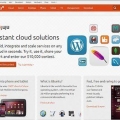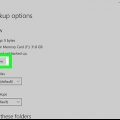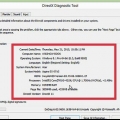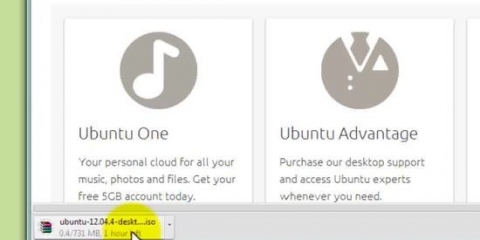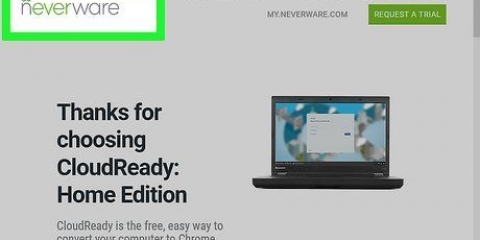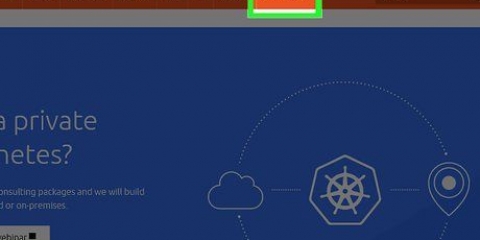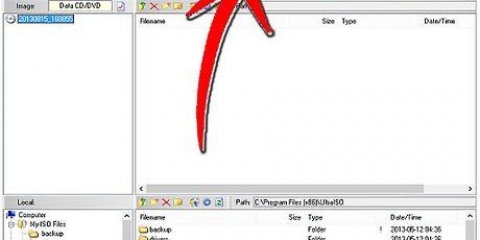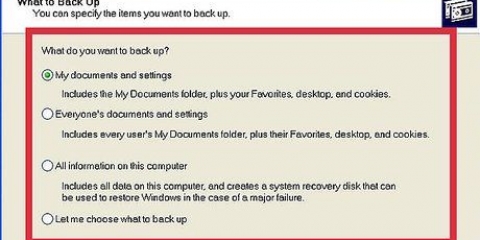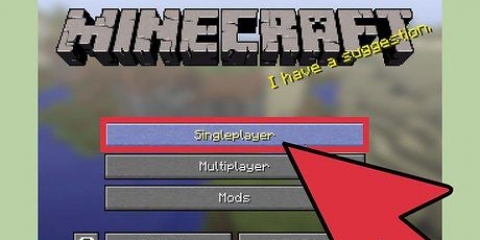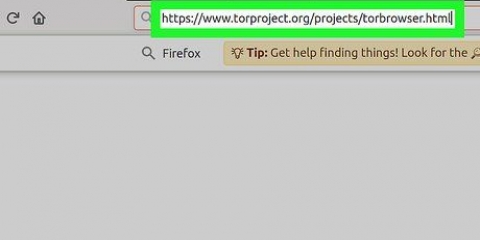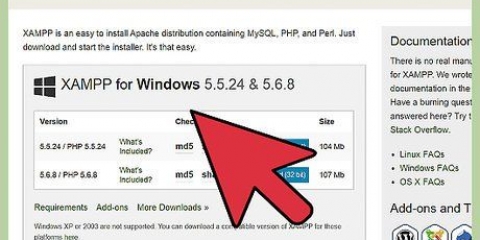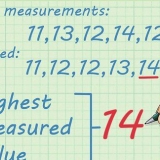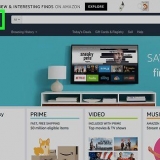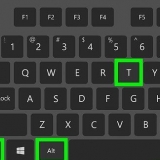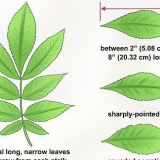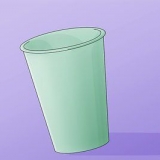CD/DVD: Para gravar um disco óptico no Windows 10, clique com o botão direito do mouse no arquivo ISO baixado e selecione Gravar imagem de disco. No Linux você pode usar qualquer software de gravação de disco como braseiro para gravar a imagem do disco - apenas certifique-se de gravar o disco como uma cópia (ISO ou imagem), não como um disco de dados. USB: a criação de uma unidade USB inicializável apagará todos os dados na unidade, portanto, faça backup de seus dados. No Ubuntu você pode usar o Startup Disk Creator. No Windows, você pode baixar o aplicativo gratuito e de código aberto Rufo usar.


Quando estiver pronto para sair, vá para Cardápio > Bloquear > Reinicialização do computador. Clique em Salve na janela pop-up. Selecione um sistema de arquivos e clique em OK. Digite um nome para a sessão salva e clique em OK. Selecionar Normal se você não precisar criptografar o arquivo (geral), ou selecione um método de criptografia e siga as instruções na tela. Selecione um tamanho de arquivo para salvar e clique em OK`.512 MB geralmente está bem. Se o local de salvamento atual funcionar para você, clique em Sim, salve. Se não, clique Mudar pasta e selecione outro local. Você pode simplesmente salvar em sua mídia de instalação inicializável (mesmo o CD/DVD, se for regravável). Depois que o arquivo for salvo, o computador será reiniciado. 












Vamos para Cardápio > Bloquear > Reinicialização do computador. Clique em Salve na janela pop-up. Selecione um sistema de arquivos e clique em OK. Digite um nome para a sessão salva e clique em OK. Selecionar Normal se você não precisar criptografar o arquivo (geral), ou selecione um método de criptografia e siga as instruções na tela. Selecione um tamanho de arquivo para salvar e clique em OK. 512 MB geralmente funciona bem. Se estiver satisfeito com o local de salvamento atual, clique em Sim, salve. Se não, clique Mudar pasta e selecione outro local. Não há problema em salvar em sua mídia inicializável (mesmo o CD/DVD, se for regravável). Depois que o arquivo for salvo, o computador será reiniciado.
Instale o puppy linux no seu pc
Este tutorial vai te ensinar como instalar o Puppy Linux no seu PC. Ao contrário de outras distribuições, o Puppy Linux não requer uma instalação completa - você pode simplesmente criar um disco ou unidade de inicialização e inicializar a partir daí, se precisar. Se você deseja instalá-lo em um disco após inicializar a partir da imagem ou imagem do disco, é fácil fazer.
Degraus
Parte 1 de 2: Inicializando no Puppy Linux

1. Baixe o arquivo ISO emhttp://puppylinux.com/index.html#baixar. Os arquivos de imagem oficiais ou arquivos de imagem de disco mais recentes sempre podem ser encontrados neste local. A coluna `Compatibilidade` indica quais distribuições e componentes estão incluídos nessa versão do Puppy Linux.

2. Crie um CD, DVD ou pendrive inicializável. Para instalar o Puppy Linux, você deve primeiro inicializar a partir de uma imagem ISO que você acabou de baixar. Isso significa que você precisa criar um CD, DVD ou unidade USB inicializável que contenha o arquivo ISO.

3. Inicialize a partir da imagem de disco. Depois de criar seu disco ou unidade de inicialização, reinicie seu computador para que ele inicialize a partir do disco ou unidade no Puppy Linux. Após várias telas escuras de texto, você verá a área de trabalho do Puppy Linux e uma janela de configuração rápida.
Se o computador retornar ao seu sistema operacional normal, você precisará entrar no BIOS do sistema e priorizar as portas ópticas e/ou USB sobre o disco rígido. Consulte o artigo Entrando na BIOS para aprender como inicializar no BIOS.

4. Escolha suas configurações e clique emOK. Se você deseja alterar o idioma, fuso horário ou outras configurações, pode fazê-lo agora. Se não, basta clicar no X no canto superior direito da janela para fechá-la.

5. Salve sua sessão (opcional). Se você quer apenas brincar com o Puppy Linux e não instalá-lo, você pode fazer isso. Como o sistema operacional é executado inteiramente a partir da RAM, todas as suas alterações e ações serão excluídas quando você desligar o PC. Se você optar por não instalar o Puppy Linux, mas quiser salvar as alterações feitas no sistema operacional, siga estas etapas para fazer isso:
Parte 2 de 2: Instalando o Puppy Linux

1. Inicialize a partir da mídia de instalação do Puppy Linux. Se você decidir que deseja uma instalação mais permanente do Puppy Linux do que apenas uma imagem de disco inicializável, comece com . Depois de ver a área de trabalho, vá para a próxima etapa.

2. aperte o botãocardápio. Está no canto inferior esquerdo da tela.

3. Selecione o cardápioConfigurar. Um menu suspenso será aberto.

4. Clique emInstalador de cachorro. Você pode encontrar isso na parte inferior do menu.

5. Clique emInstalador universal. É a primeira opção.

6. Selecione um local de instalação. Os desenvolvedores recomendam instalar em uma mídia USB removível (unidade flash ou disco rígido externo) ou optar pela opção de instalação `Frugal` em um disco rígido interno. Se você optar por um disco rígido interno, poderá selecionar a opção Frugal em um momento.

7. Selecione a unidade que você deseja instalar. As informações sobre esse disco aparecem.

8. Selecione uma partição. Se você estiver fazendo uma instalação `Frugal`, não precisa se preocupar em criar uma nova partição para o Puppy Linux - basta selecionar uma partição existente e pronto. Se você deseja instalar completamente o Puppy Linux em sua própria partição dedicada, clique no botão Gparted-botão para criar um agora.
Escolha ou crie uma partição FAT32 se quiser usar a unidade como armazenamento removível.

9. Clique emOK para confirmar a partição.

10. Selecione o local dos seus arquivos de inicialização. Esta é a imagem ISO na unidade de CD/DVD/USB que você criou.

11. Escolha entre umfrugal ou instalação completa. Se você estiver instalando em qualquer unidade sem uma partição especial para Puppy Linux, selecione frugal. Se você criou uma nova partição, escolha completo.

12. Siga as instruções na tela para concluir a instalação. Depois que os arquivos estiverem instalados, você será solicitado a fazer alguns detalhes de última hora, como configurar o carregador de inicialização.

13. Salve sua sessão (somente para instalações Frugais). Depois de fazer uma instalação completa, todas as alterações feitas no sistema serão salvas automaticamente. A instalação Frugal, seja em um pendrive ou em uma unidade interna, exige que você salve sua sessão primeiro ao sair dela. Você faz isso da seguinte forma:
Artigos sobre o tópico "Instale o puppy linux no seu pc"
Оцените, пожалуйста статью
Popular